细说如何设置电脑ip地址,
分类:windows8教程 发布时间:2018-12-15 09:09:00
大部分的人都只知道电脑在许多情况下都需要进行设置IP地址,只要是学过计算机的人都清楚,设置IP是网络生活中经常要用到的而且接触的,在这里写给一些没用实践操作过的电脑小白看看,下面小编教大家电脑的IP地址怎么设置。
如何设置电脑IP地址,设置自己电脑IP,不仅能链接到网络中,共享网络资源,还能和其他人进行网络交流与互动!那么,该如何设置电脑ip地址?接下来小编就给大家介绍一下设置电脑IP地址的方法。
1,鼠标右键点击“此电脑”,选择“属性”。
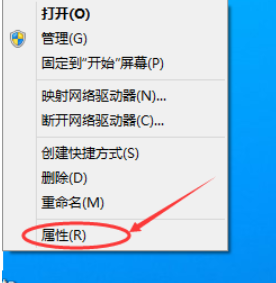
ip地址系统软件图解1
2,选择“网络和Internet”
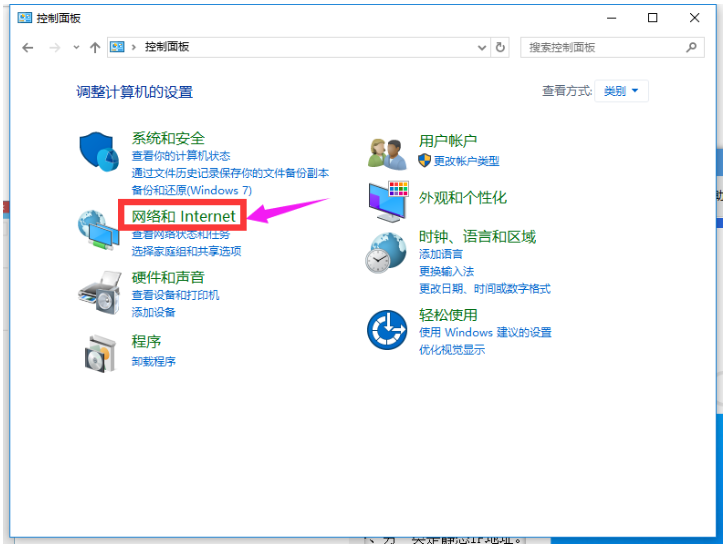
设置IP地址系统软件图解2
3,再选择“网络和共享中心”
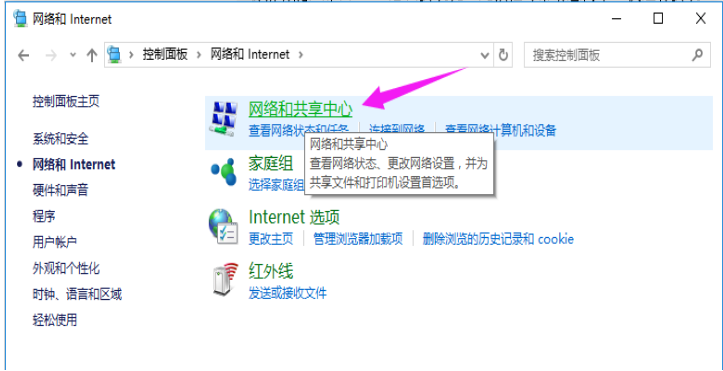
ip地址系统软件图解3
4,点击“以太网”
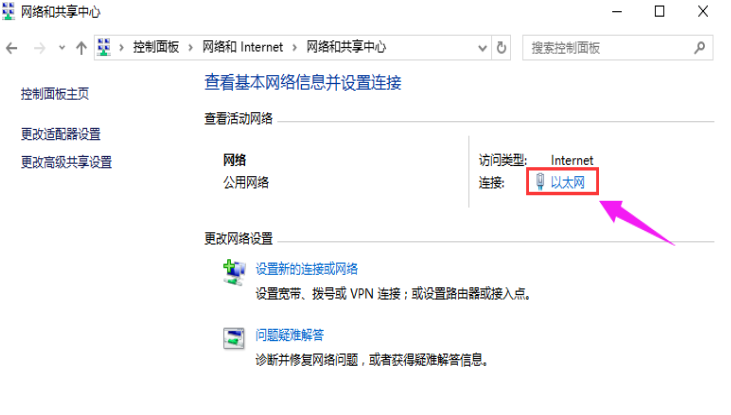
电脑系统软件图解4
5,点击左下角“属性”
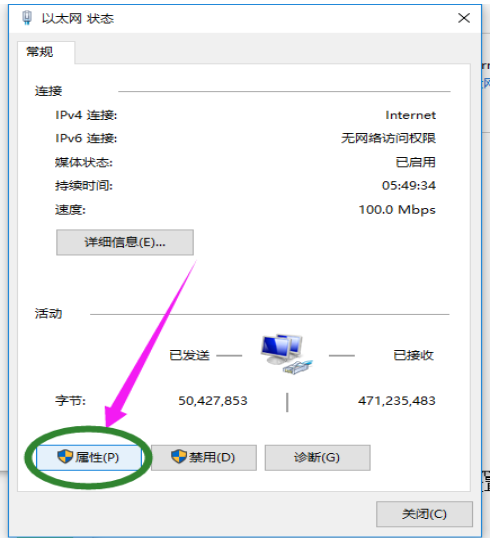
ip地址系统软件图解5
6,找到“TCP/IP协议v4"并双击打开。
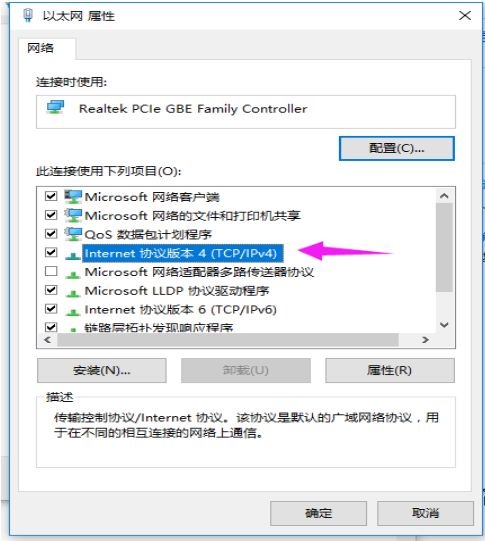
ip地址系统软件图解6
7,勾选“使用下面的IP地址”和“使用下面的DNS服务器地址”
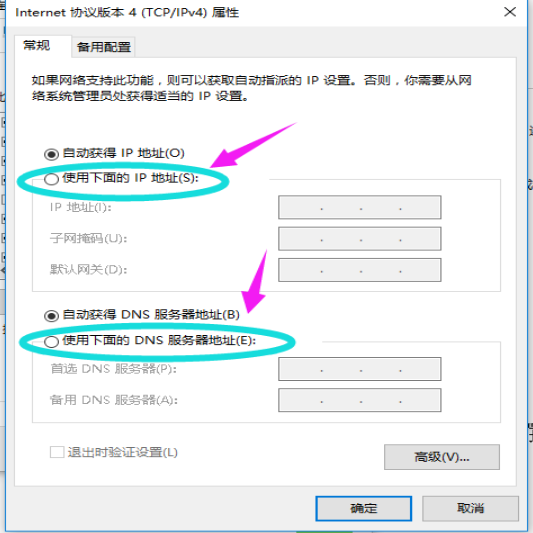
ip地址系统软件图解7
8,根据自己的实际IP地址填写,然后点击确定
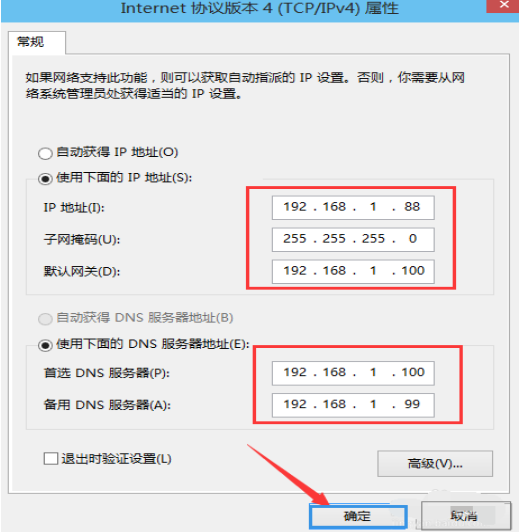
电脑ip地址怎么设置系统软件图解8
以上就是设置电脑ip地址的操作步骤了。






 立即下载
立即下载







 魔法猪一健重装系统win10
魔法猪一健重装系统win10
 装机吧重装系统win10
装机吧重装系统win10
 系统之家一键重装
系统之家一键重装
 小白重装win10
小白重装win10
 杜特门窗管家 v1.2.31 官方版 - 专业的门窗管理工具,提升您的家居安全
杜特门窗管家 v1.2.31 官方版 - 专业的门窗管理工具,提升您的家居安全 免费下载DreamPlan(房屋设计软件) v6.80,打造梦想家园
免费下载DreamPlan(房屋设计软件) v6.80,打造梦想家园 全新升级!门窗天使 v2021官方版,保护您的家居安全
全新升级!门窗天使 v2021官方版,保护您的家居安全 创想3D家居设计 v2.0.0全新升级版,打造您的梦想家居
创想3D家居设计 v2.0.0全新升级版,打造您的梦想家居 全新升级!三维家3D云设计软件v2.2.0,打造您的梦想家园!
全新升级!三维家3D云设计软件v2.2.0,打造您的梦想家园! 全新升级!Sweet Home 3D官方版v7.0.2,打造梦想家园的室内装潢设计软件
全新升级!Sweet Home 3D官方版v7.0.2,打造梦想家园的室内装潢设计软件 优化后的标题
优化后的标题 最新版躺平设
最新版躺平设 每平每屋设计
每平每屋设计 [pCon planne
[pCon planne Ehome室内设
Ehome室内设 家居设计软件
家居设计软件 微信公众号
微信公众号

 抖音号
抖音号

 联系我们
联系我们
 常见问题
常见问题



